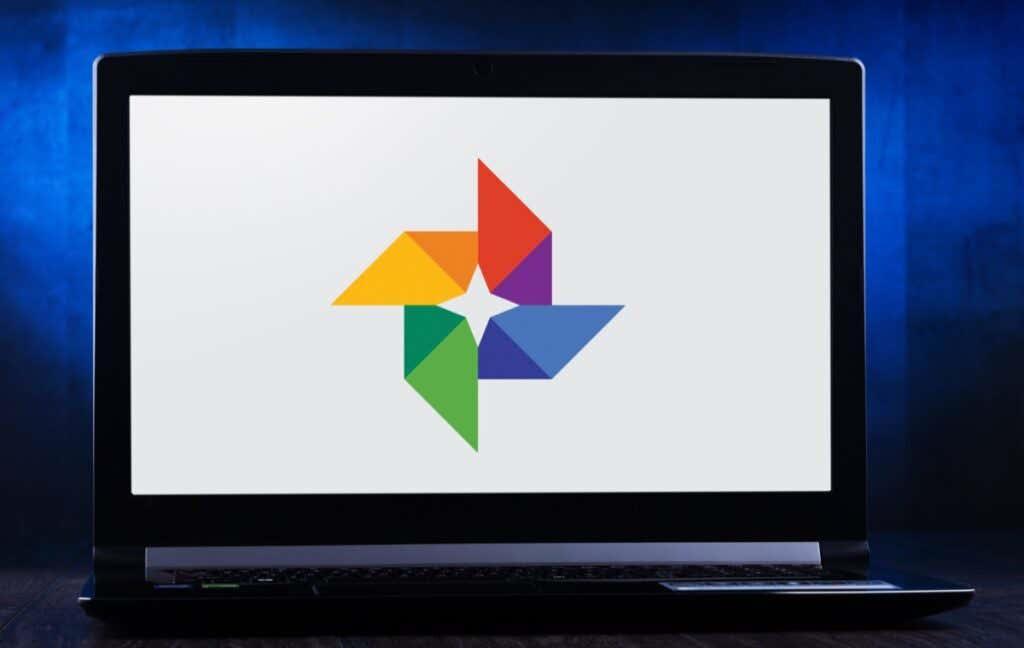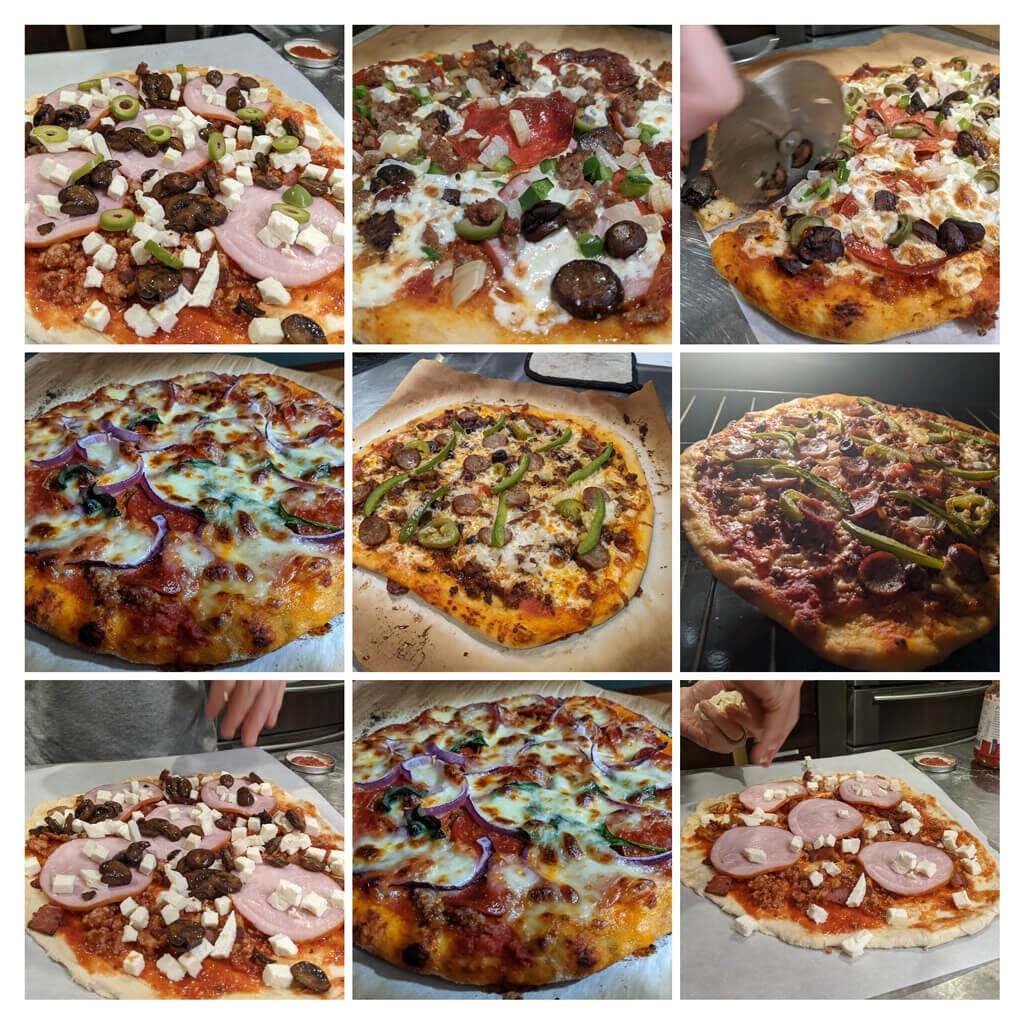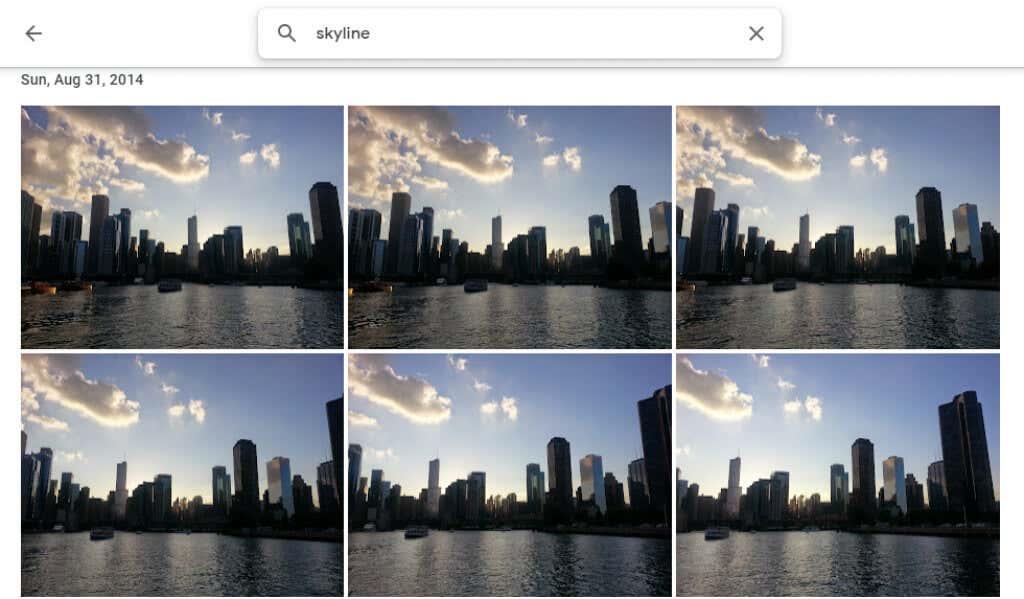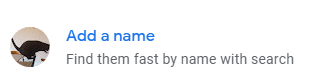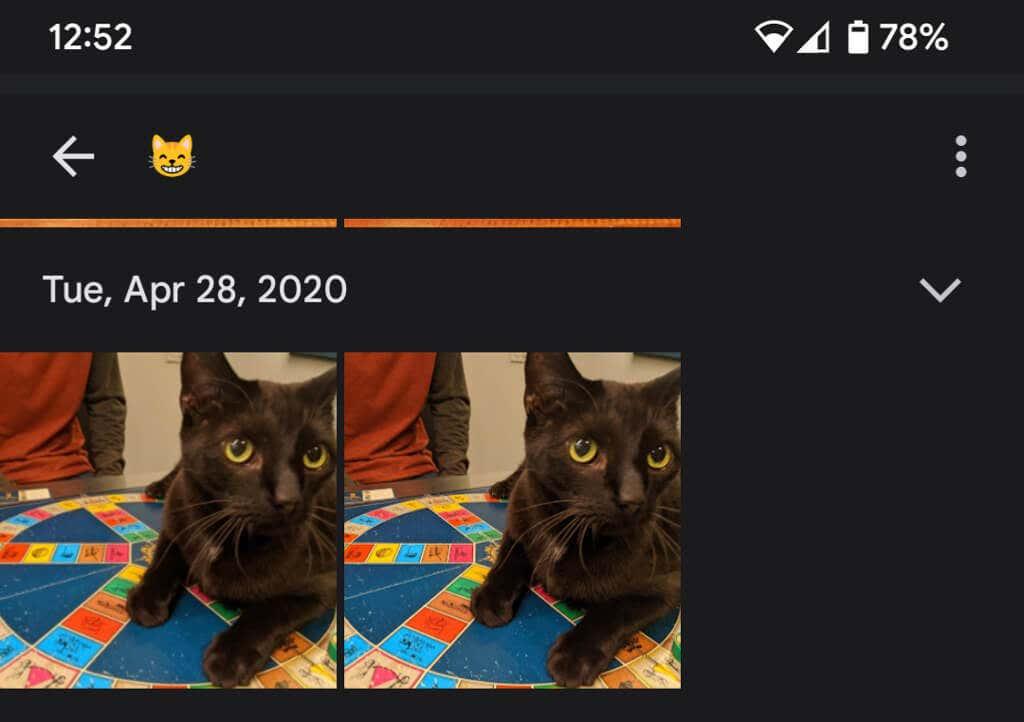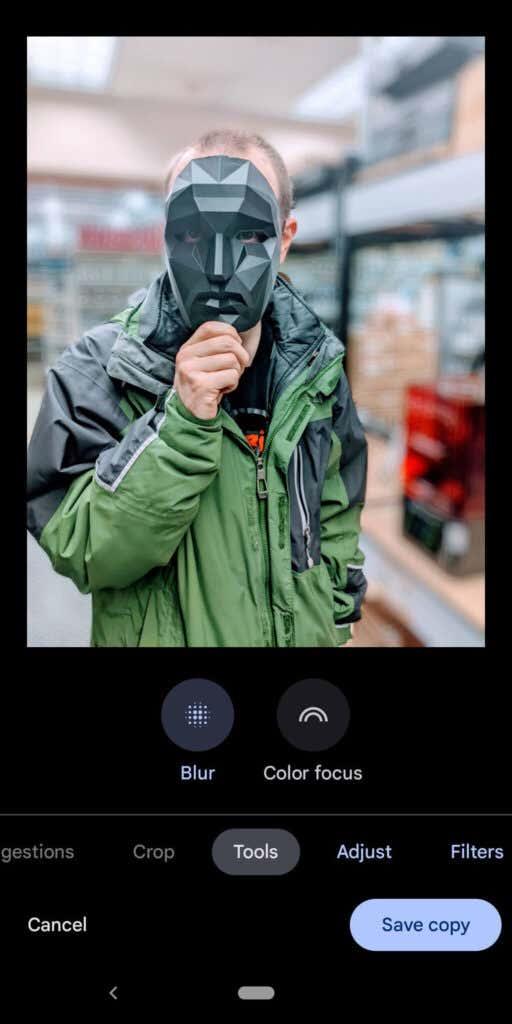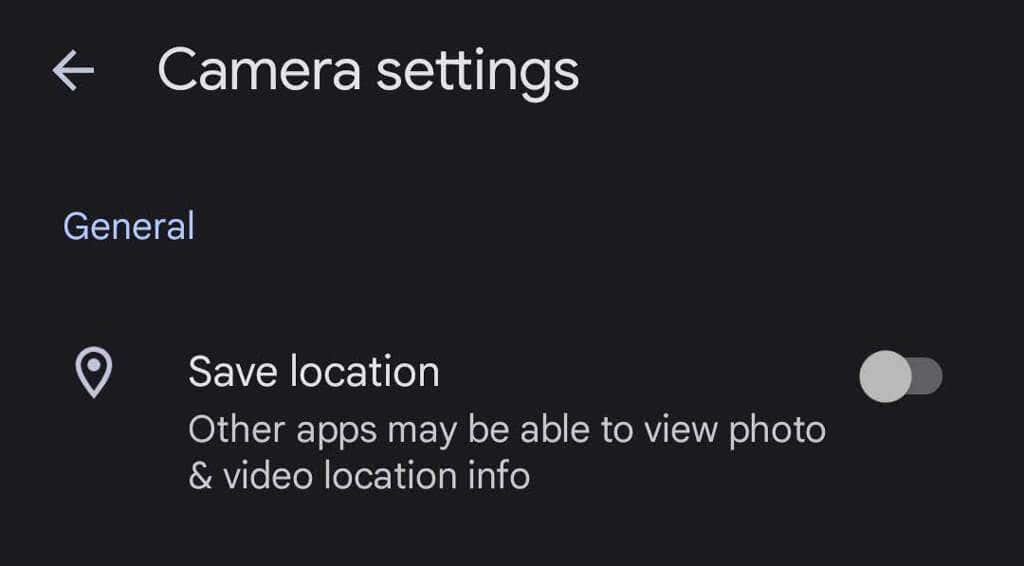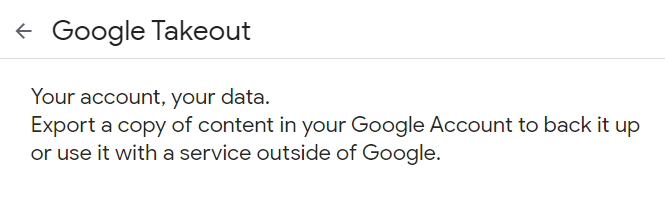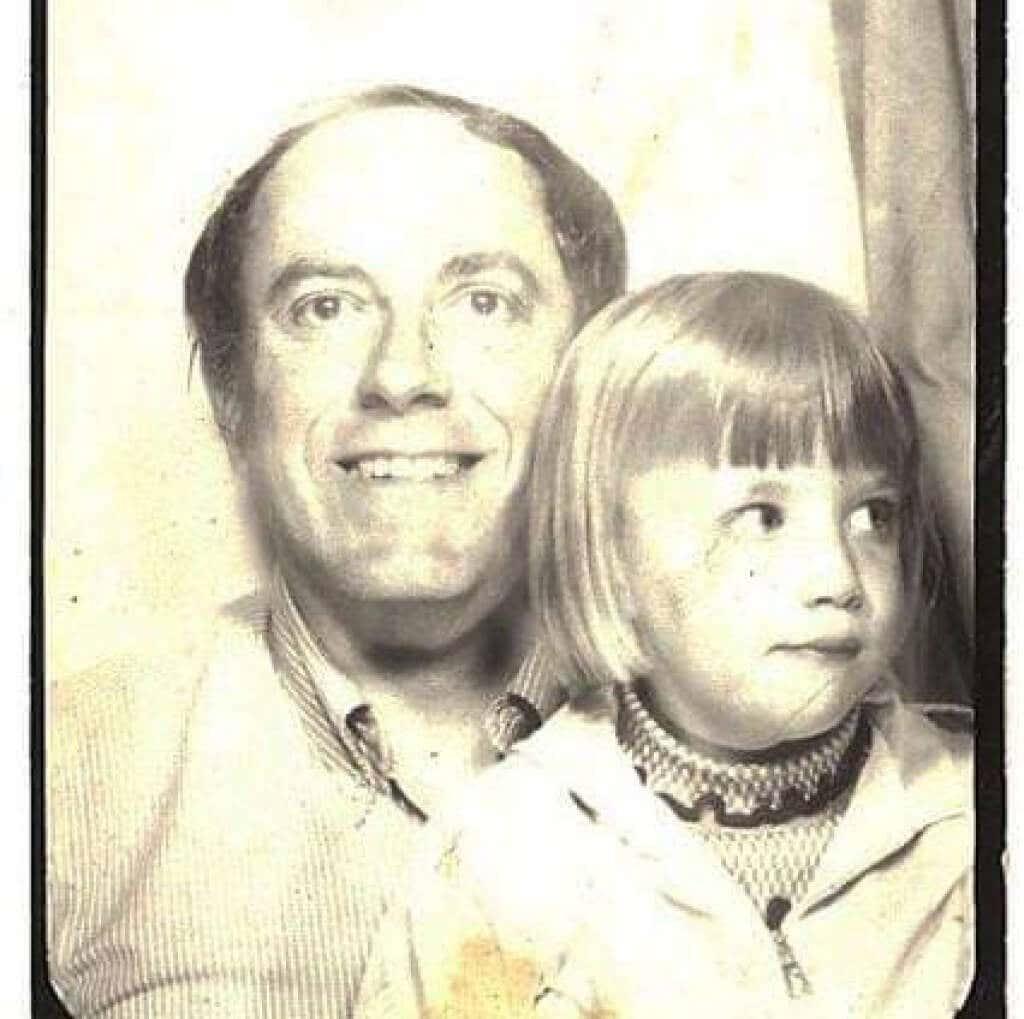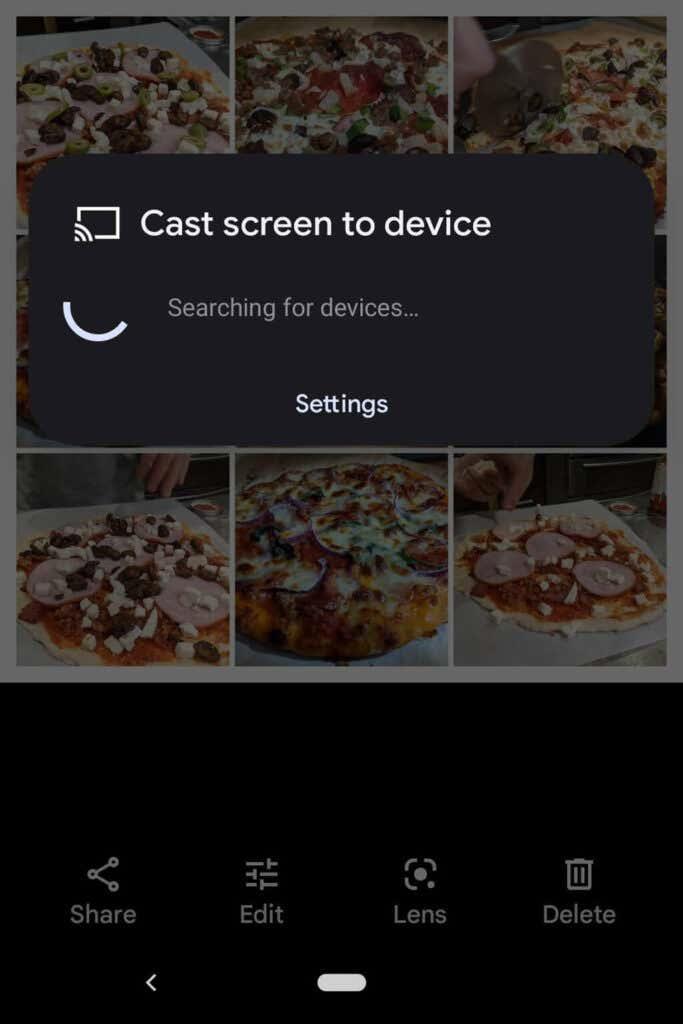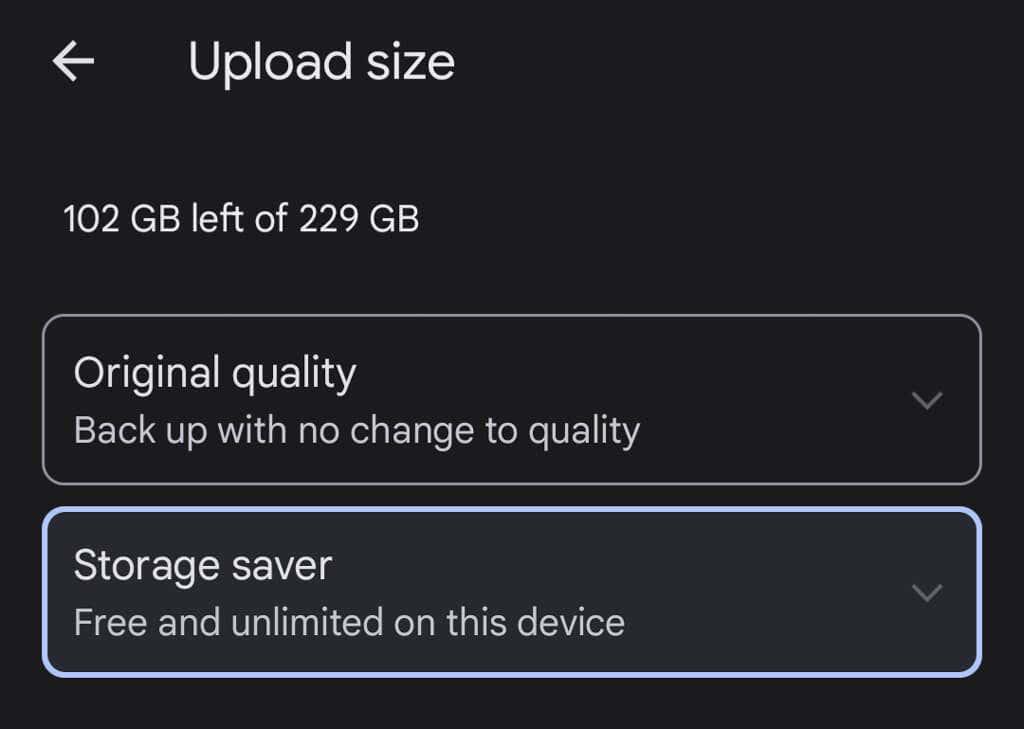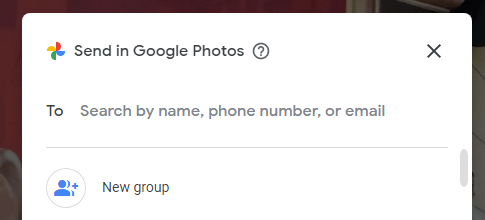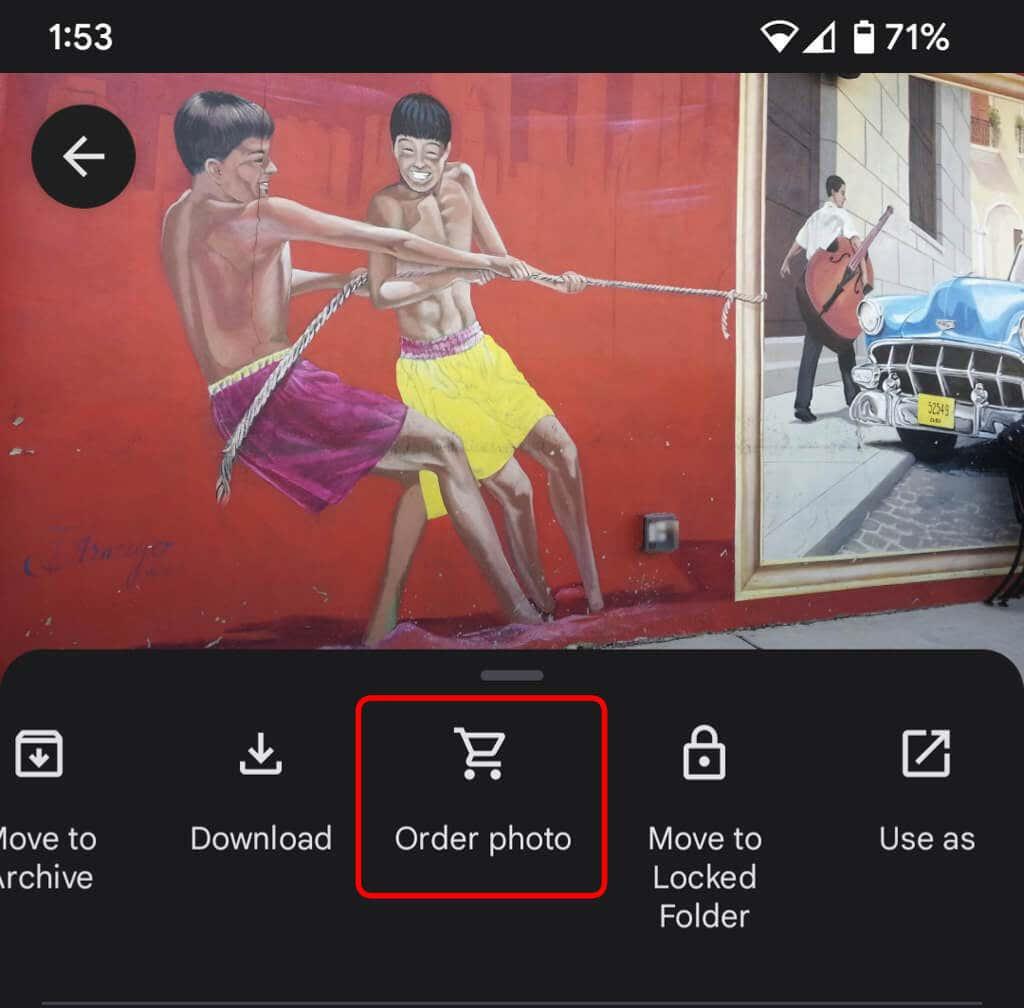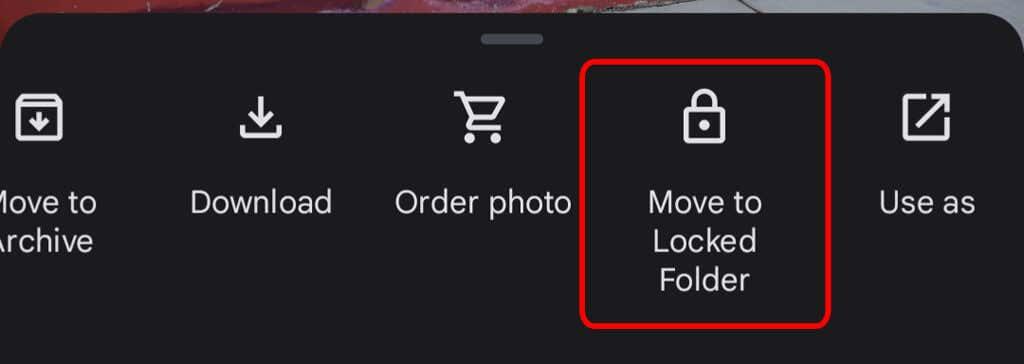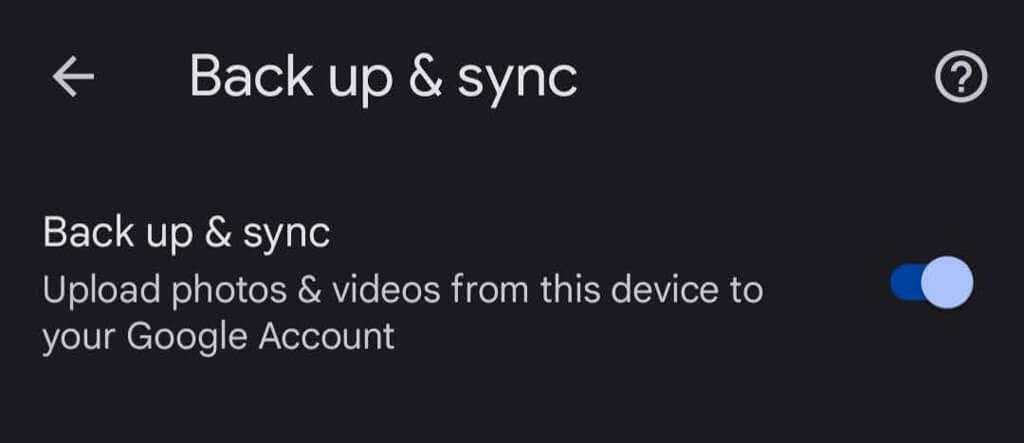Гоогле фотографије су добра опција за складиштење ваших фотографија у облаку, иако су дани неограниченог складиштења прошли. 15 ГБ бесплатног складишта на мрежи које добијате уз Гоогле налог сада се дели у неколико апликација као што су Гмаил и Гоогле Дриве.
За разлику од апликација као што је ДропБок, Гоогле фотографије су такође корисне за брзо уређивање фотографија. Можете користити филтере и друге алате за уређивање, а затим делити своје креације на друштвеним медијима. Искористите све доленаведене савете и трикове да бисте на најбољи начин искористили Гоогле слике.
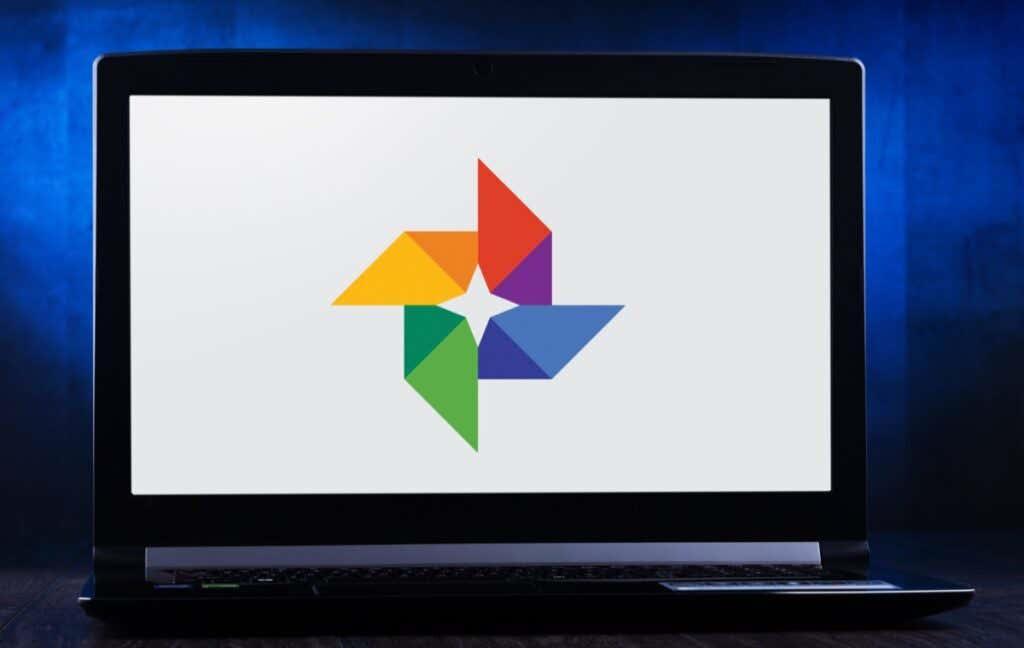
1. Креирајте филмове, фото колаже и анимације
Можда сте приметили да повремено Гоогле аутоматски прави колаже и анимације од ваших фотографија, али можете сами да их креирате кад год желите. Истражите одељак Гоогле фотографија под називом Услужни програми . Ту можете да креирате нови филм, анимацију или колаж.
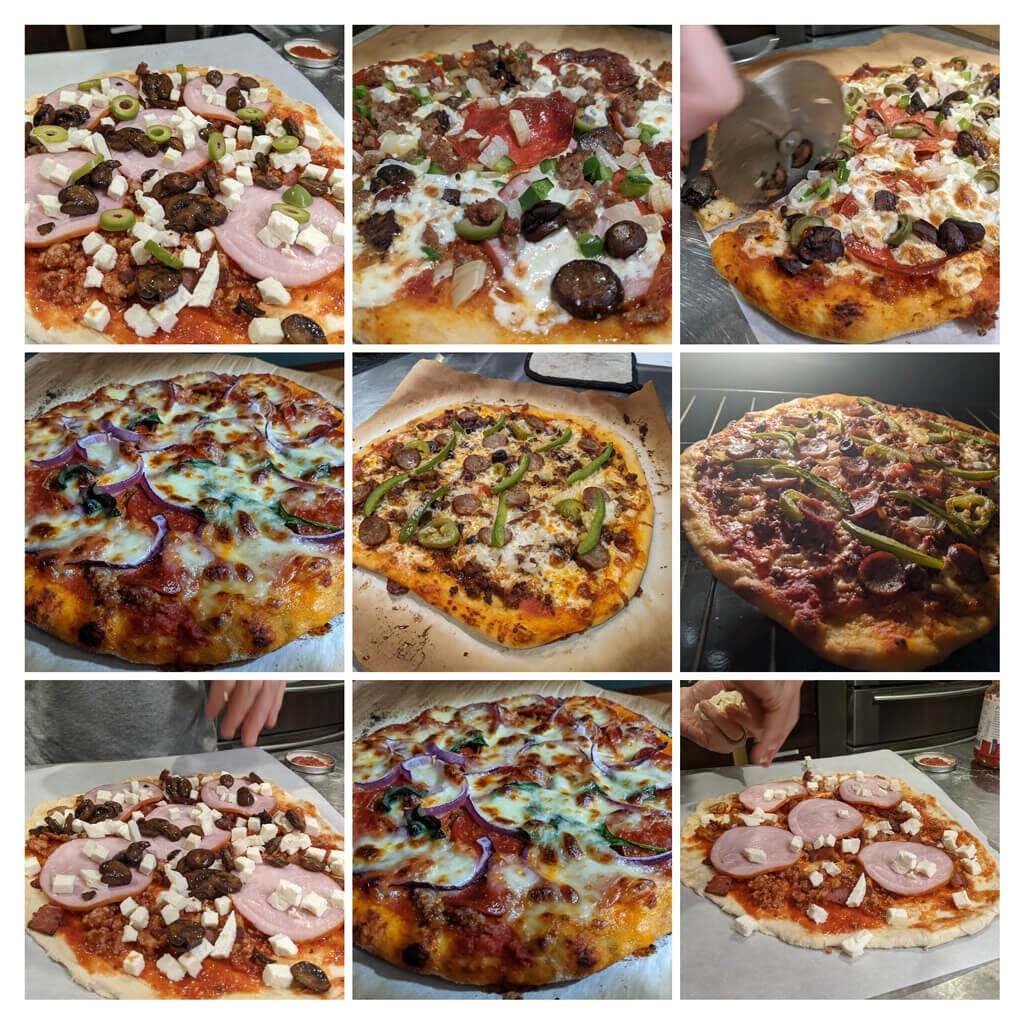
Филмови могу имати звучне записе, а ви можете да контролишете колико дуго се свака фотографија појављује. Када одаберете слике за колаж , Гоогле ће их аутоматски распоредити у једну слику за вас. Да бисте направили анимирани гиф , изаберите Анимација .
2. Логички претражите
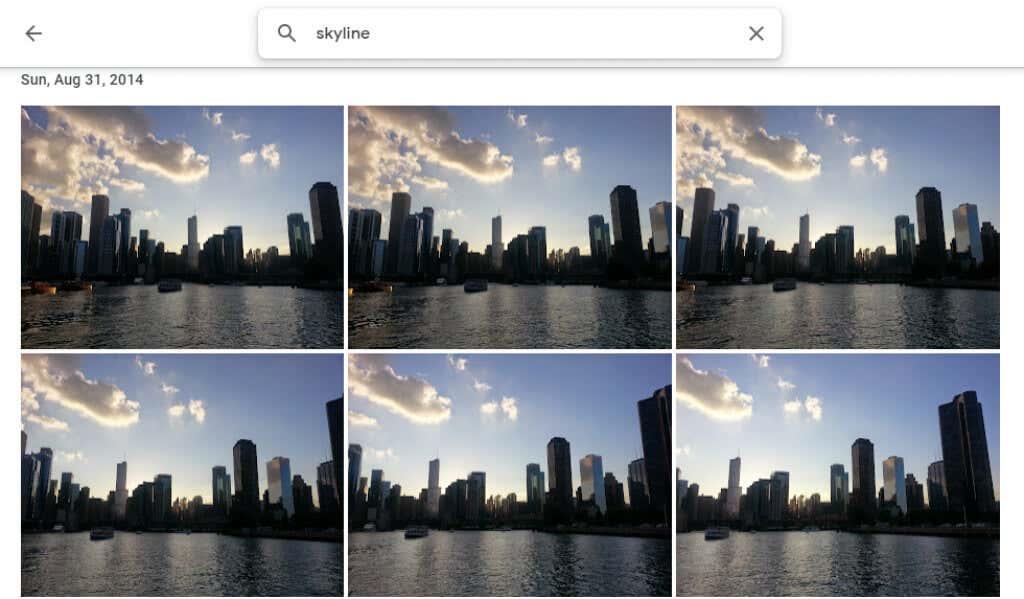
Претражујте по људима, местима, објектима и одређеним датумима тако што ћете куцати у траку за претрагу на врху веб локације за рачунаре или на дну мобилне апликације.
3. Означите људе и кућне љубимце
У одељку Истражите у Гоогле фотографијама, у одељку Људи и кућни љубимци , видећете ред снимака људи и кућних љубимаца на вашим фотографијама. Изаберите ону која нема ознаку и унесите њено име. Тада ћете моћи да тражите њихове слике по имену.
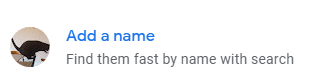
Изаберите своје име и погледајте све селфије и своје фотографије током година. Направите пројекцију слајдова и видите како сте се променили!
4. Претражујте по емоџију
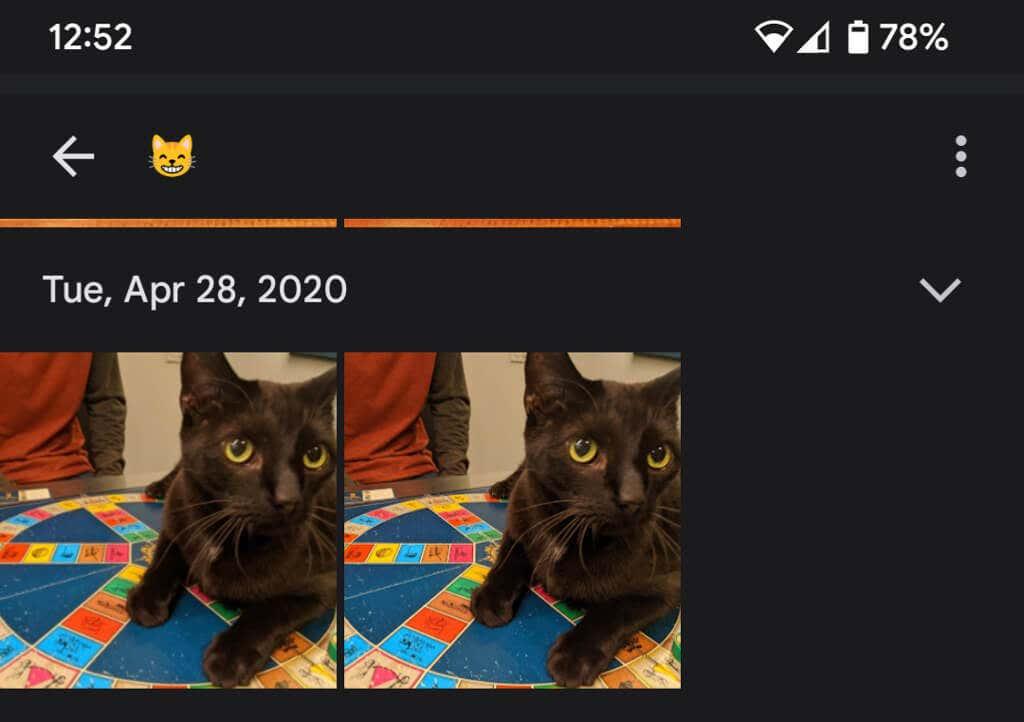
Можете чак и да претражујете по емоџи када користите апликацију Гоогле фотографије на мобилном уређају.
5. Додајте замућење позадине
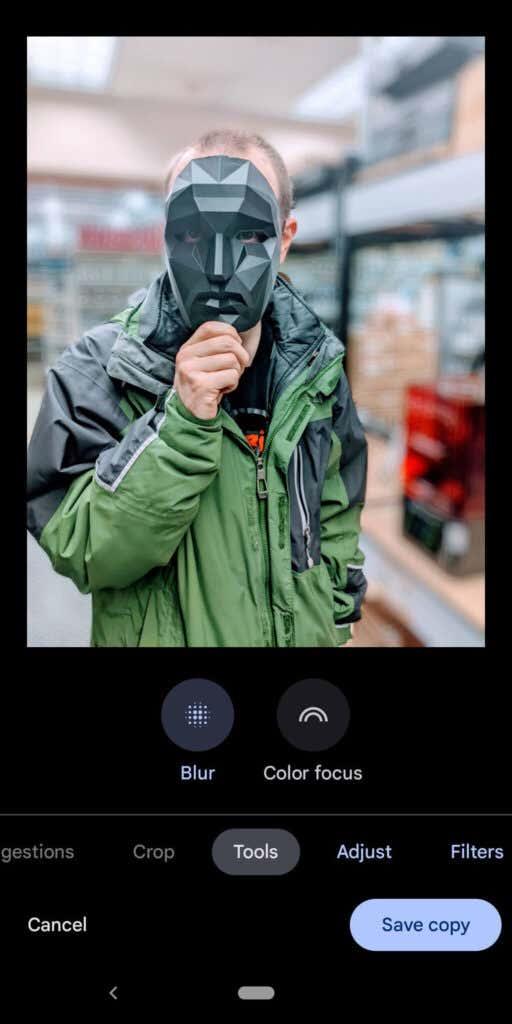
Чланови Гоогле Оне-а и власници Пикел-а могу да користе функцију замућења портрета која интелигентно замагљује позадину слика људи. Гугл је управо најавио да ће ови корисници ускоро моћи да замагљују и позадину других фотографија.
6. Сакриј информације о локацији
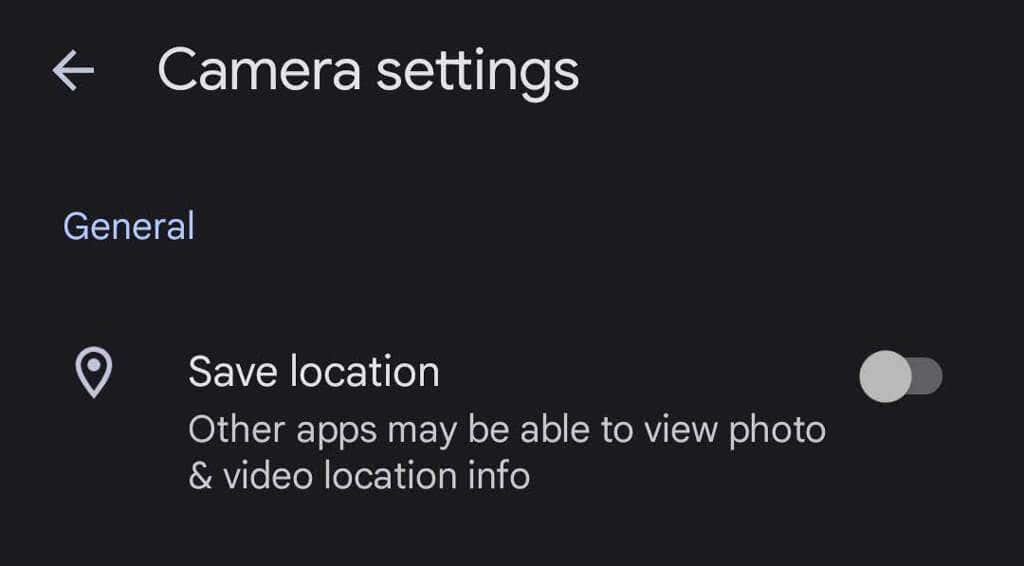
Када снимите фотографију својим уређајем, информације о локацији се вероватно чувају заједно са сликом. Да бисте спречили да се информације о локацији деле са вашим фотографијама, идите на Подешавања фотографија > Локација > Извори локације > Подешавања камере и укључите Сачувај локацију на положај Искључено .
7. Преузмите све своје фотографије
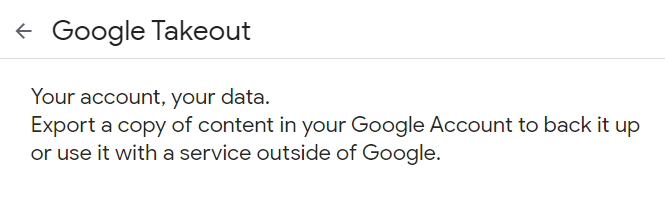
Гоогле пружа релативно лак начин да преузмете све своје фотографије одједном помоћу Гоогле архивирања . Гоогле архивирање је такође одличан начин за извоз или преузимање свих Гмаил порука е-поште .
8. Погледајте оригинал док уређујете
Када уређујете фотографију у апликацији, додирните и држите слику да бисте видели оригинал. У прегледачу кликните и држите уређену слику да бисте видели оригинал.
9. Додајте старе фотографије помоћу ПхотоСцан-а
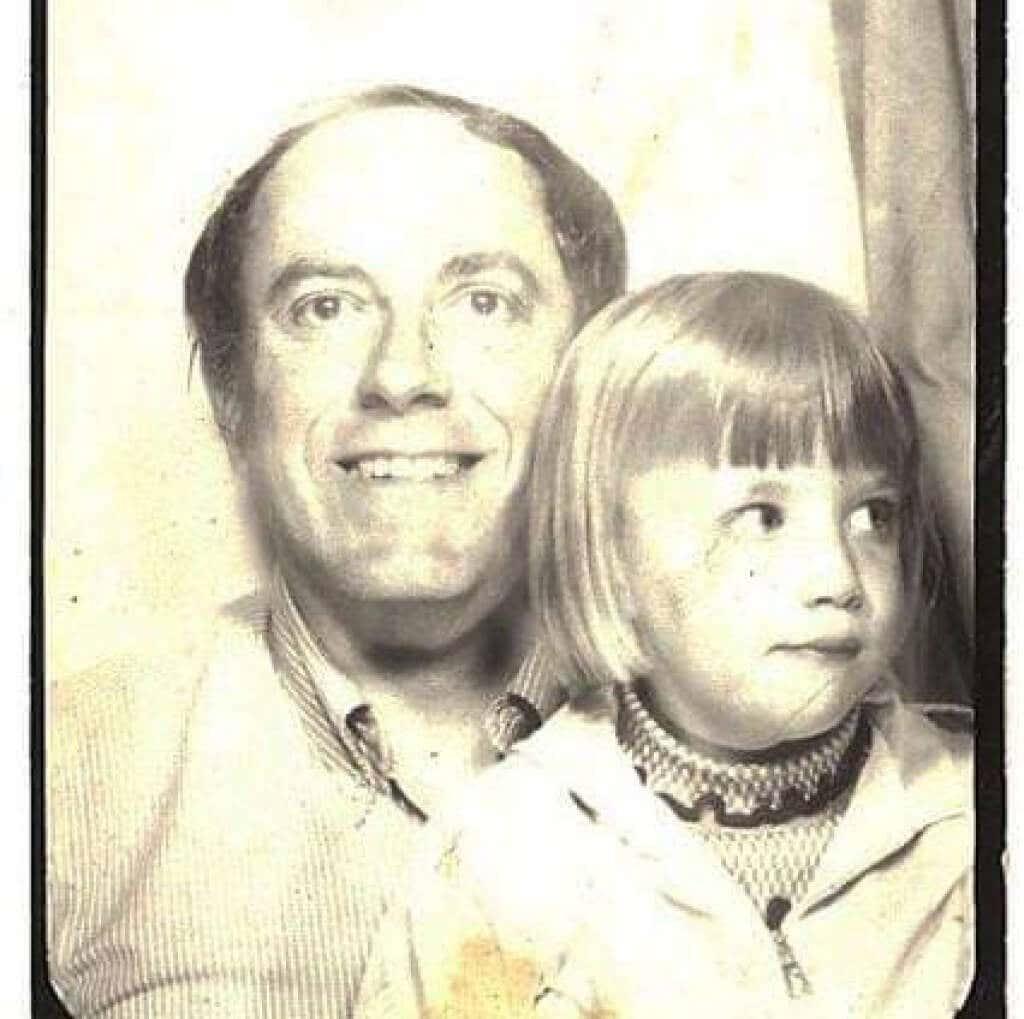
Коришћење Гоогле-ове апликације ПхотоСцан (за Андроид и иПхоне ) за скенирање старих фотографија је боље него само сликање фотографије. Скенира стару слику (или документ) из неколико углова да смањи одсјај. Сачувајте те старе фотографије за потомке!
10. Не само за Андроид телефоне

Корисници иПхоне-а такође могу да уживају у Гоогле фотографијама. Преузмите апликацију Гоогле фотографије за иОС .
11. Пребаците екран на ТВ
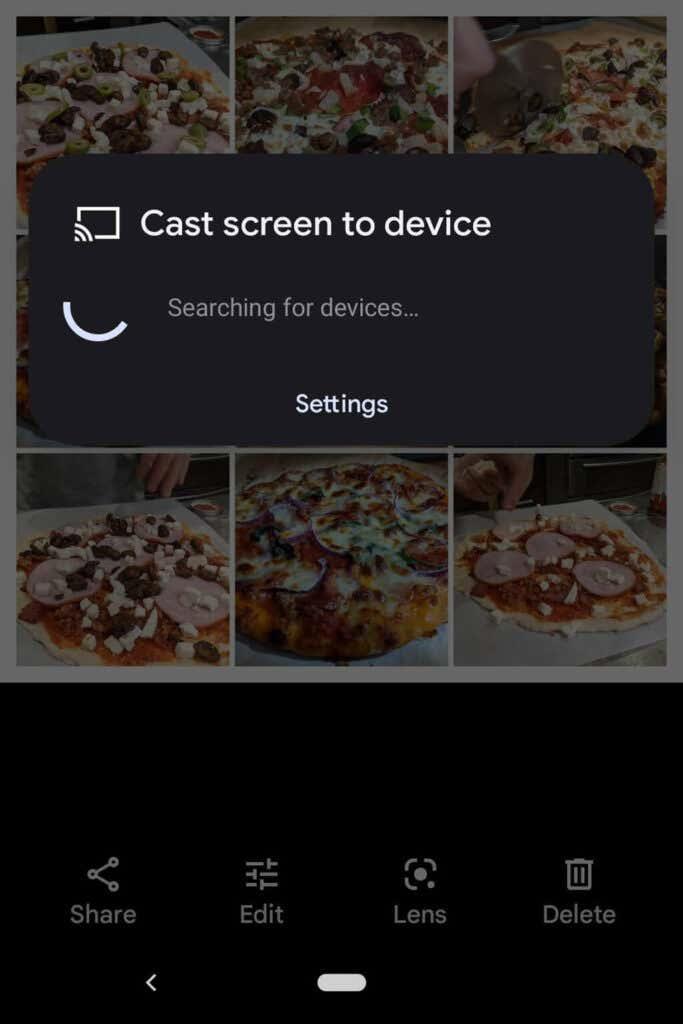
Ако користите Гоогле слике на Андроид уређају, можете да делите фотографије са свима у просторији тако што ћете пребацити екран на други уређај , као што је телевизор.
12. Уштедите простор
Брисање фотографија није једини начин да уштедите простор на налогу Гоогле слика. Компримујте своје висококвалитетне фотографије тако да ослободите простор и не наиђете на страшно ограничење складиштења фотографија. У апликацији Гоогле слике изаберите слику профила у горњем десном углу.
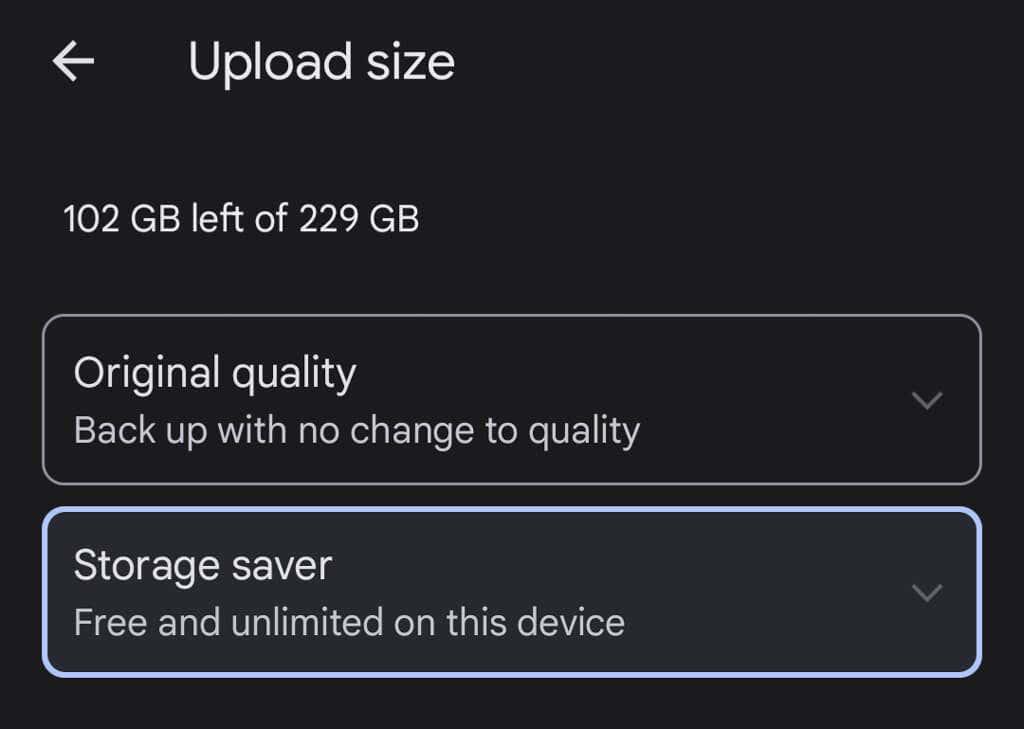
Затим изаберите Подешавања фотографија > Резервна копија и синхронизација > Величина отпремања . Ту можете да изаберете да направите резервну копију својих фотографија у њиховом оригиналном квалитету или да мало смањите квалитет отпремљених фотографија.
13. Делите слике и албуме
Постоји много опција за дељење унутар Гоогле фотографија. Делите појединачне слике или целе албуме са одређеним људима или креирајте везу коју свако може да користи. Ако додате још слика у дељени албум, људи са којима сте поделили албум (или који имају везу) ће моћи да виде нове фотографије које додате у албум.
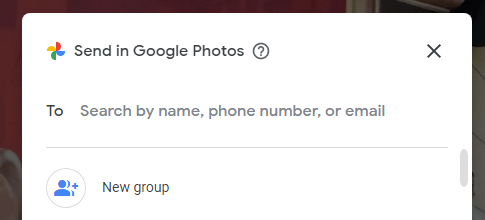
Када делите фотографију из апликације Гоогле фотографије, видећете опције за дељење преко Гоогле фотографија или других апликација за размену порука и друштвених медија.
14. Креирајте фото књиге
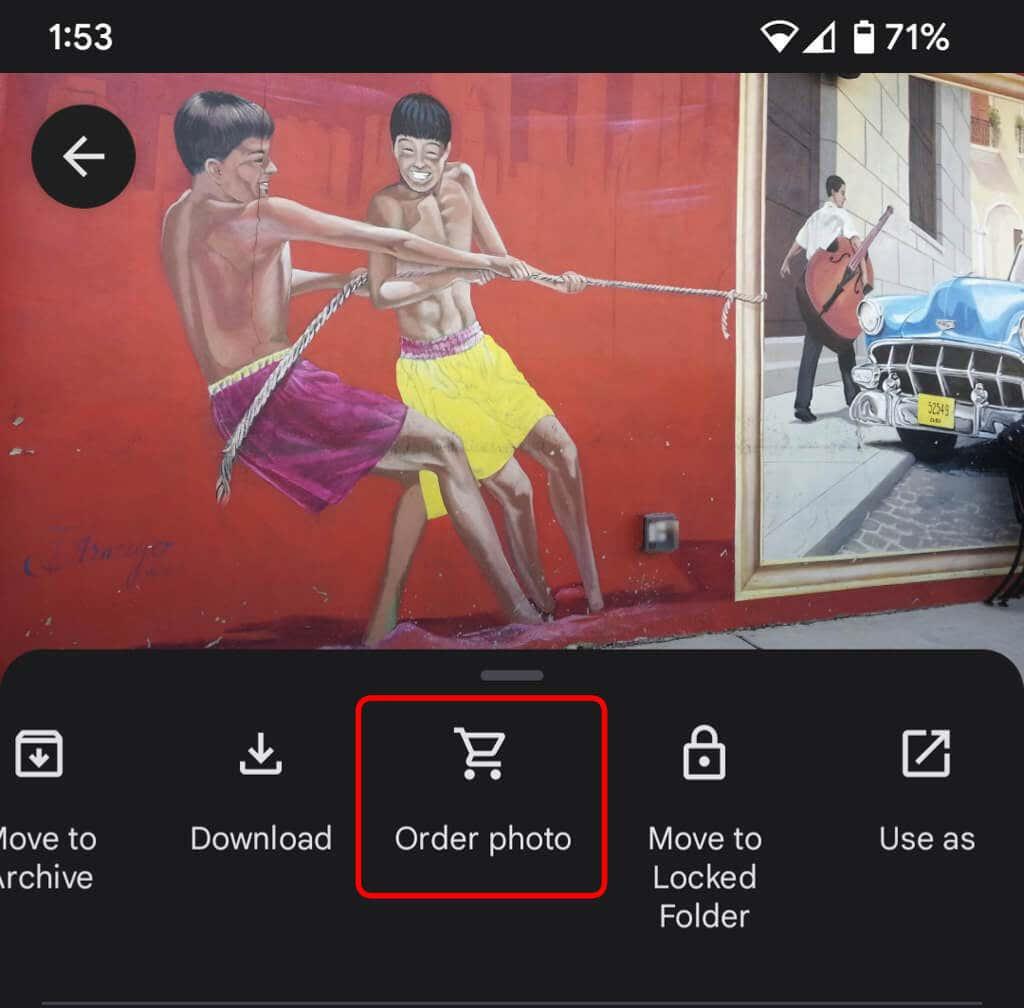
Иако су дигиталне фотографије одличне, такође је лепо имати нешто физичко што можете да држите. На веб локацији за рачунаре изаберите Продавницу за штампање да бисте своје најбоље фотографије саставили у фото-албум. У апликацији изаберите икону Још (три тачке) и изаберите Наручи фотографију . Можете да креирате фото-албум, наручите штампање фотографија или да одштампате фотографију на платну. Ово су одлични поклони, посебно за родитеље и баке и деке.
15. Користите закључане фасцикле за бољу безбедност
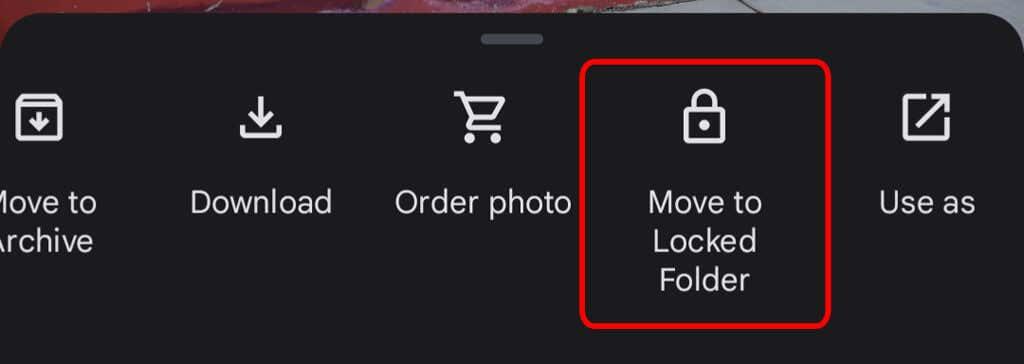
Да бисте преместили фотографију на свом уређају у закључану фасциклу, изаберите икону Још и Премести у закључану фасциклу . Премештање слике у закључану фасциклу значи да ће бити скривена од других области Гоогле фотографија и других апликација на вашем уређају. За слику се неће правити резервна копија нити ће се делити, а биће избрисана ако деинсталирате Гоогле слике.
16. Омогућите резервну копију и синхронизацију
Чим инсталирате мобилну апликацију Гоогле фотографије на свом телефону, од вас ће бити затражено да омогућите резервну копију и синхронизацију. Ова функција аутоматски чува нове фотографије и видео записе када имате приступ интернету, што је одлично ако немате много простора за складиштење на уређају. Тада ћете увек моћи да пронађете своје слике и видео записе у библиотеци Гоогле фотографија. Можете га подесити да прави резервне копије и синхронизује само када сте повезани на Ви-Фи.
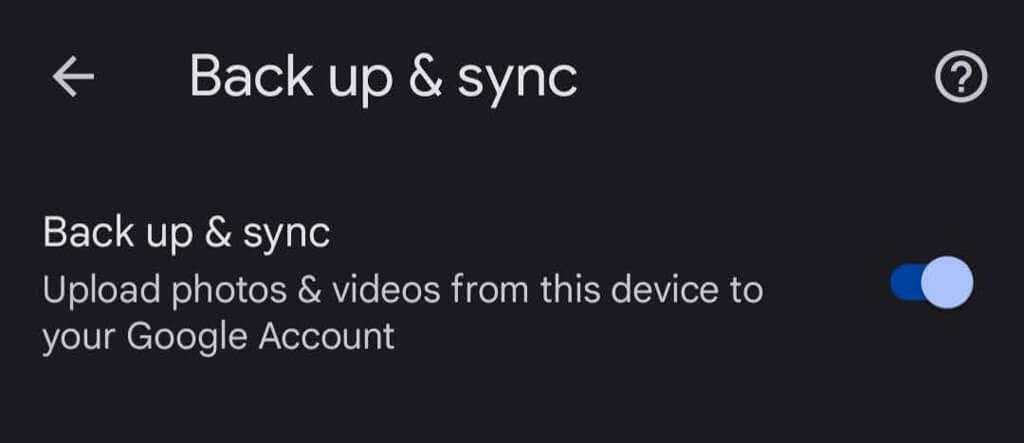
Ако сте корисник иПхоне-а и већ правите резервне копије својих фотографија на иЦлоуд-у, Гоогле-ова функција Бацк Уп & Синц је одлична друга линија одбране. У апликацији тапните на своју слику профила, а затим изаберите Подешавања фотографија > Резервна копија и синхронизација .